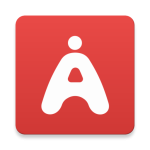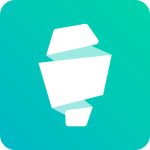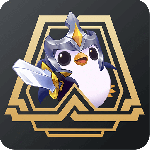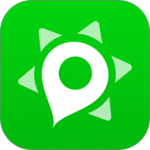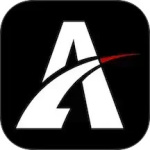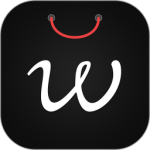OPPO Find X5怎么添加桌面天气插件
作者:泡泡
时间:2022-08-31 15:57
现代科技发展迅速 ,各项技术都在不断的完善,现在市面上很多主流手机都有可以查看天气预报的功能,OPPO Find X5手机也不例外,它拥有桌面天气功能,可以随时为用户提供准确的天气预报,下面小编就来介绍一下OPPO Find X5手机怎么设置桌面天气。

OPPO Find X5怎么设置桌面天气
OPPO Find X5桌面天气设置教程
1、打开手机,在要添加天气工具的界面空白处长按,如图,长按红色框空白处。

2、打开如下界面,在界面底部,点击菜单“添加工具”按钮。

3、打开“添加小工具”界面,找到天气,选择喜欢的天气显示风格,点击该天气风格即可。

4、此时界面空白处就可以预览天气显示效果,如图所说。

5、然后点击右上角的“完成”按钮,如图所示。

从上面的介绍中我们了解到,只要用户在OPPO Find X5手机的桌面空白的地方长按,就会弹出添加工具的菜单在这里就可以添加桌面天气,想要看更多手机教程与资讯的朋友们可以持续关注我们哦,我们会为您带来最新的手机资讯。